品牌型号:联想Yoga 14Sitl
系统:Windows 10 64位专业版
软件版本:Axure rp 9
在Axure RP中,用好元件库能让我们的设计事半功倍。现成的设计素材不仅节省时间,还能保证界面风格统一。找对元件更是关键,鼠标点几下就能完成页面布局。下面就为大家介绍Axure RP元件库怎么导入,Axure RP的元件怎么找到的相关内容。
一、Axure RP元件库怎么导入
Axure RP支持导入自定义元件库和第三方元件库资源,这些资源可以大大丰富我们的设计元素库。导入过程简单直观,按照下面的三个步骤就可以完成。
1、获取.rplib格式的元件库文件。这类文件可以从Axure官网资源库下载,还可以是我们自己做设计久了之后,自己积累常用的元件后制作的自定义元件库。也可以从专业设计社区获取,特别是一些针对移动端设计的元件库,包含了iOS和Android系统的标准控件,网络上有大量设计师整理好的元件库,能够帮助我们快速搭建符合平台规范的原型。
2、导入元件库。准备好元件库文件后,在Axure界面左侧找到元件面板,点击右下角的【+】图标。在弹出的文件选择对话框中,定位到保存元件库的位置,选中文件后点击【打开】。导入过程中要耐心等待,特别是体积较大的元件库可能需要一些时间。为避免软件卡顿,建议在导入期间不要进行其他操作。
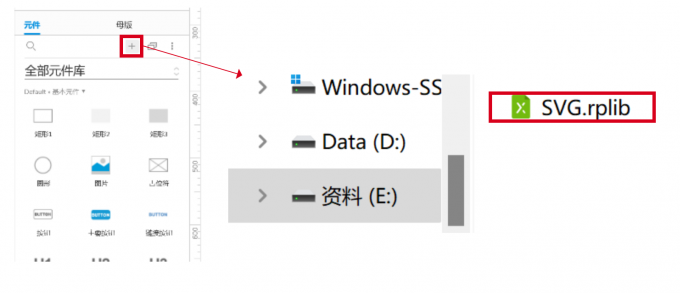
3、使用元件库。导入成功后,新元件库会自动出现在元件面板中。如果没有立即显示,可以通过面板顶部的下拉菜单手动切换。导入的元件使用方式与系统默认元件完全一致,直接拖拽到画布即可。
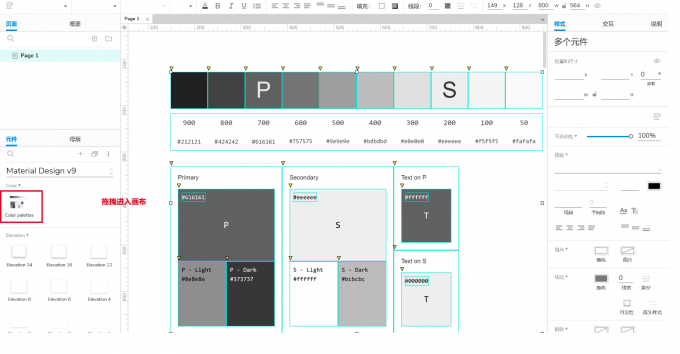
二、Axure RP的元件怎么找到
在Axure RP里做设计时,能不能快速找到想要的元件,直接决定了我们的工作效率。我们可以按下面的两个步骤来找到目标中的元件。
1、首先需要确保元件面板处于可见状态。默认情况下,它位于界面左侧。如果找不到,可以通过菜单栏的【视图】→【功能区】→【元件】来显示。Axure RP内置了三类常用元件库:基础形状库包含矩形、圆形等基本图形;图标库提供大量可编辑的矢量图标;流程图库则专门用于制作各种流程图。
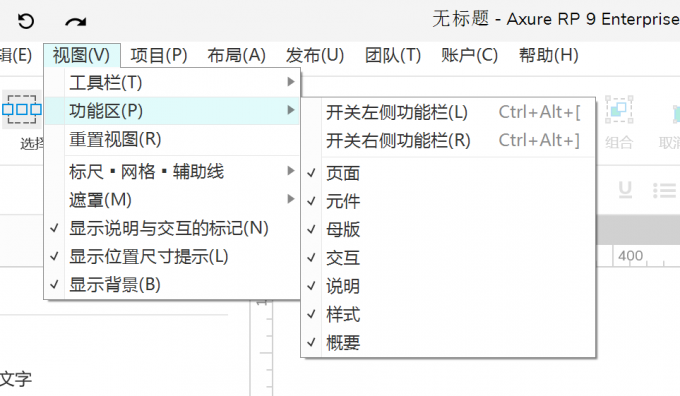
2、当需要快速定位特定元件时,使用搜索功能是最有效率的方式。在元件面板顶部的搜索框中输入关键词,例如输入“按钮”就能找到相关元件。如果中文查不到结果,可以试着用英文“button”检索。对于不熟悉的元件,可以浏览元件库的分类目录,通过预览图识别要找的组件。
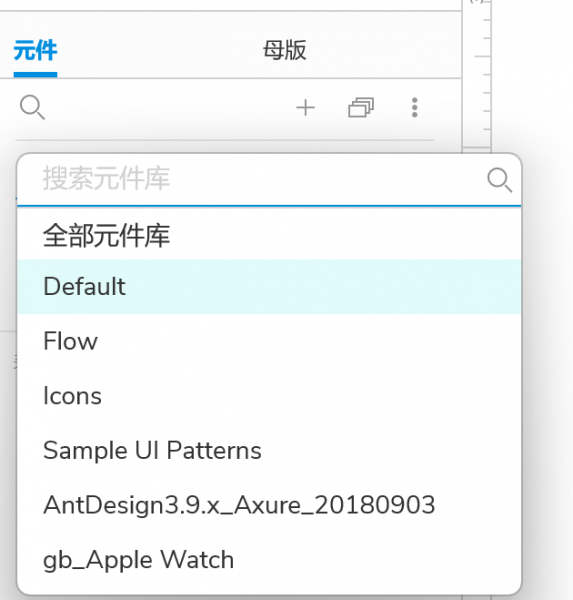
以上就是Axure RP元件库怎么导入,Axure RP的元件怎么找到的相关内容。使用现成的元件库能让我们的设计工作更高效,特别是团队协作时,能确保大家的原型风格统一规范。而熟练查找元件这个小技巧,在实际操作中特别实用,做页面布局时就能一气呵成,省时又省力。

